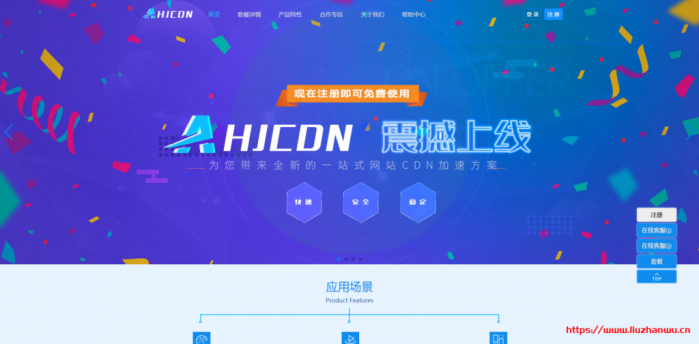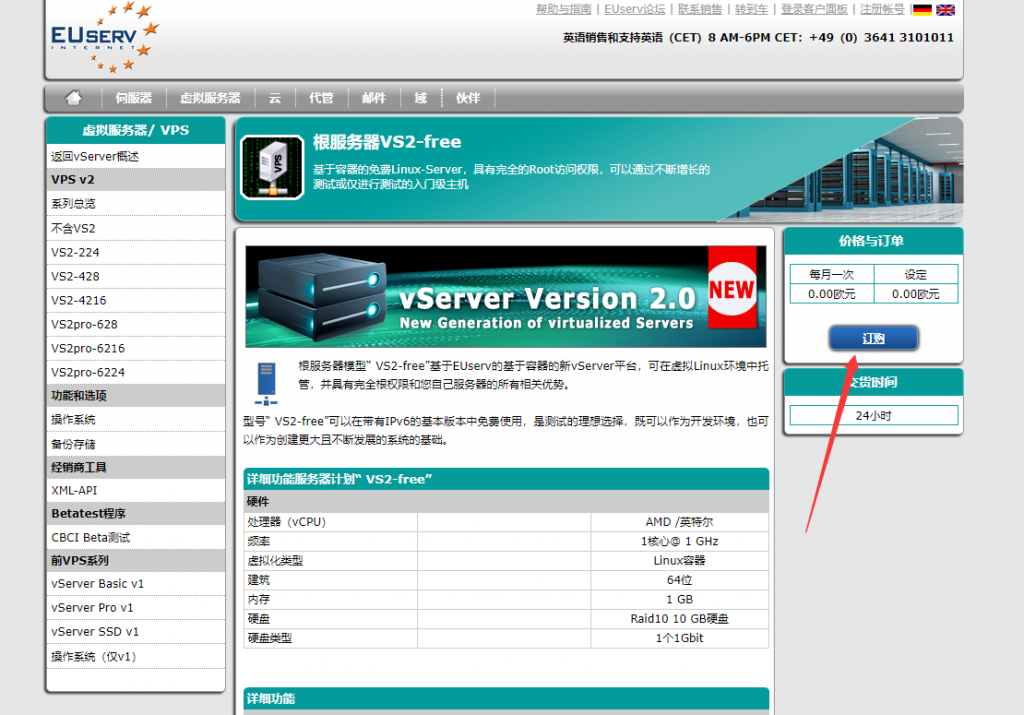目前百度网盘不开会员就疯狂限速,今天博主介绍一下 BaiduPCS-Go 插件,这个是个使用命令来下载百度网盘的插件,而且还支持 http/https/ftp/电驴/磁力链协议下载,需要熟悉一些 linux 的命令,感兴趣的来看看吧。

特色
多平台支持, 支持 Windows, macOS, linux, 移动设备等.
百度帐号多用户支持;
通配符匹配网盘路径和 Tab 自动补齐命令和路径,?通配符 _ 百度百科;
下载网盘内文件, 支持多个文件或目录下载, 支持断点续传和单文件并行下载;
上传本地文件, 支持上传大文件(>2GB), 支持多个文件或目录上传;
离线下载, 支持 http/https/ftp/电驴/磁力链协议.
下载/运行 说明
Go 语言程序, 可直接在发布页下载使用.
如果程序运行时输出乱码, 请检查下终端的编码方式是否为?UTF-8.
使用本程序之前, 建议学习一些 linux 基础知识 和 基础命令.
如果未带任何参数运行程序, 程序将会进入仿 Linux shell 系统用户界面的 cli 交互模式, 可直接运行相关命令.
cli 交互模式下, 光标所在行的前缀应为 BaiduPCS-Go >?, 如果登录了百度帐号则格式为?BaiduPCS-Go:<工作目录> <百度 ID>$
程序会提供相关命令的使用说明.
Windows
程序应在 命令提示符 (Command Prompt) 或 PowerShell 中运行, 在 mintty (例如: GitBash) 可能会有显示问题.
也可直接双击程序运行, 具体使用方法请参见?命令列表及说明?和?初级使用教程.
Linux / macOS
程序应在 终端 (Terminal) 运行.
具体使用方法请参见?命令列表及说明?和?初级使用教程.
Android / iOS
Android / iOS 移动设备操作比较麻烦, 不建议在移动设备上使用本程序.
安卓, 建议使用?Termux?或?NeoTerm?或 终端模拟器, 以提供终端环境.
苹果 iOS, 需要越狱, 在 Cydia 搜索下载并安装 MobileTerminal, 或者其他提供终端环境的软件.
具体使用方法请参见?命令列表及说明?和?初级使用教程.
命令列表及说明
注意 ! ! !
命令的前缀?BaiduPCS-Go?为指向程序运行的全路径名 (ARGv 的第一个参数)
直接运行程序时, 未带任何其他参数, 则程序进入 cli 交互模式, 运行以下命令时, 要把命令的前缀?BaiduPCS-Go?去掉!
cli 交互模式已支持按 tab 键自动补全命令和路径.
检测程序更新
|
1
|
BaiduPCS-Go update
|
登录百度帐号
常规登录百度帐号
支持在线验证绑定的手机号或邮箱,
|
1
|
BaiduPCS-Go login
|
使用百度 BDUSS 来登录百度帐号
|
1
|
BaiduPCS-Go login -bduss=
|
例子
|
1
|
BaiduPCS-Go login -bduss=1234567
|
|
1
2
|
BaiduPCS-Go login
请输入百度用户名(手机号/邮箱/用户名), 回车键提交 > 1234567
|
列出帐号列表
|
1
|
BaiduPCS-Go loglist
|
列出所有已登录的百度帐号
获取当前帐号
|
1
|
BaiduPCS-Go who
|
切换百度帐号
切换已登录的百度帐号
|
1
|
BaiduPCS-Go su
|
|
1
2
3
|
BaiduPCS-Go su
请输入要切换帐号的 # 值 >
|
退出百度帐号
退出当前登录的百度帐号
|
1
|
BaiduPCS-Go logout
|
程序会进一步确认退出帐号, 防止误操作.
获取网盘配额
|
1
|
BaiduPCS-Go quota
|
获取网盘的总储存空间, 和已使用的储存空间
切换工作目录
|
1
|
BaiduPCS-Go cd <目录>
|
切换工作目录后自动列出工作目录下的文件和目录
|
1
|
BaiduPCS-Go cd -l <目录>
|
例子
|
1
2
3
4
5
6
7
8
9
10
11
12
13
14
|
# 切换 /我的资源 工作目录
BaiduPCS-Go cd /我的资源
# 切换 上级目录
BaiduPCS-Go cd ..
# 切换 根目录
BaiduPCS-Go cd /
# 切换 /我的资源 工作目录, 并自动列出 /我的资源 下的文件和目录
BaiduPCS-Go cd -l 我的资源
# 使用通配符
BaiduPCS-Go cd /我的*
|
输出工作目录
|
1
|
BaiduPCS-Go pwd
|
列出目录
列出当前工作目录的文件和目录或指定目录
|
1
|
BaiduPCS-Go ls
|
|
1
|
BaiduPCS-Go ls <目录>
|
可选参数
|
1
2
3
4
5
|
-asc: 升序排序
#NAME?
#NAME?
#NAME?
-size: 根据大小排序
|
例子
|
1
2
3
4
5
6
7
8
9
10
11
12
13
14
|
# 列出 我的资源 内的文件和目录
BaiduPCS-Go ls 我的资源
# 绝对路径
BaiduPCS-Go ls /我的资源
# 降序排序
BaiduPCS-Go ls -desc 我的资源
# 按文件大小降序排序
BaiduPCS-Go ls -size -desc 我的资源
# 使用通配符
BaiduPCS-Go ls /我的*
|
列出目录树形图
列出当前工作目录的文件和目录或指定目录的树形图
|
1
2
3
4
|
BaiduPCS-Go tree <目录>
# 默认获取工作目录元信息
BaiduPCS-Go tree
|
获取单个文件/目录的元信息
获取单个文件/目录的元信息
|
1
|
BaiduPCS-Go meta <文件/目录>
|
|
1
2
|
# 默认获取工作目录元信息
BaiduPCS-Go meta
|
例子
|
1
2
|
BaiduPCS-Go meta 我的资源
BaiduPCS-Go meta /
|
搜索文件
按文件名搜索文件(不支持查找目录)。
|
1
|
BaiduPCS-Go search [-path=<需要检索的目录>] [-r] <关键字>
|
例子
|
1
2
3
4
5
6
7
8
|
# 搜索根目录的文件
BaiduPCS-Go search -path=/ 关键字
# 搜索当前工作目录的文件
BaiduPCS-Go search 关键字
# 递归搜索当前工作目录的文件
BaiduPCS-Go search -r 关键字
|
下载文件/目录
|
1
2
|
BaiduPCS-Go download <网盘文件或目录的路径 1> <文件或目录 2> <文件或目录 3> ...
BaiduPCS-Go d <网盘文件或目录的路径 1> <文件或目录 2> <文件或目录 3> ...
|
可选参数
|
1
2
3
4
5
6
7
8
9
|
--test 测试下载, 此操作不会保存文件到本地
--ow overwrite, 覆盖已存在的文件
--status 输出所有线程的工作状态
--save 将下载的文件直接保存到当前工作目录
--saveto value 将下载的文件直接保存到指定的目录
-x 为文件加上执行权限, (windows 系统无效)
--share 以分享文件的方式获取下载链接来下载
--locate 以获取直链的方式来下载
-p value 指定下载线程数
|
支持多个文件或目录的下载.
下载的文件默认保存到?程序所在目录?的 download/ 目录, 支持设置指定目录, 重名的文件会自动跳过!
例子
|
1
2
3
4
5
6
7
8
9
10
11
12
13
|
# 设置保存目录, 保存到 D:Downloads
# 注意区别反斜杠 "" 和 斜杠 "/" !!!
BaiduPCS-Go config set -savedir D:/Downloads
# 下载 /我的资源/1.mp4
BaiduPCS-Go d /我的资源/1.mp4
# 下载 /我的资源 整个目录!!
BaiduPCS-Go d /我的资源
# 下载网盘内的全部文件!!
BaiduPCS-Go d /
BaiduPCS-Go d *
|
上传文件/目录
|
1
2
|
BaiduPCS-Go upload <本地文件/目录的路径 1> <文件/目录 2> <文件/目录 3> ... <目标目录>
BaiduPCS-Go u <本地文件/目录的路径 1> <文件/目录 2> <文件/目录 3> ... <目标目录>
|
- 上传的文件将会保存到, <目标目录>.
- 遇到同名文件将会自动覆盖!!
- 当上传的文件名和网盘的目录名称相同时, 不会覆盖目录, 防止丢失数据.
- 注意: 在上传完成后的修复 md5, 不一定能成功, 但文件本身是没问题的, 只是服务器记录的 md5 错误而已.
例子:
|
1
2
3
4
5
6
7
8
9
|
# 将本地的 C:UsersAdministratorDesktop1.mp4 上传到网盘 /视频 目录
# 注意区别反斜杠 "" 和 斜杠 "/" !!!
BaiduPCS-Go upload C:/Users/Administrator/Desktop/1.mp4 /视频
# 将本地的 C:UsersAdministratorDesktop1.mp4 和 C:UsersAdministratorDesktop2.mp4 上传到网盘 /视频 目录
BaiduPCS-Go upload C:/Users/Administrator/Desktop/1.mp4 C:/Users/Administrator/Desktop/2.mp4 /视频
# 将本地的 C:UsersAdministratorDesktop 整个目录上传到网盘 /视频 目录
BaiduPCS-Go upload C:/Users/Administrator/Desktop /视频
|
获取下载直链
|
1
|
BaiduPCS-Go locate <文件 1> <文件 2> ...
|
注意
若该功能无法正常使用, 提示 user is not authorized, hitcode:101, 尝试更换 User-Agent 为?netdisk:
|
1
|
BaiduPCS-Go config set -user_agent "netdisk"
|
手动秒传文件
|
1
2
|
BaiduPCS-Go rapidupload -length=<文件的大小> -md5=<文件的 md5 值> -slicemd5=<文件前 256KB 切片的 md5 值(可选)> -crc32=<文件的 crc32 值(可选)> <保存的网盘路径, 需包含文件名>
BaiduPCS-Go ru -length=<文件的大小> -md5=<文件的 md5 值> -slicemd5=<文件前 256KB 切片的 md5 值(可选)> -crc32=<文件的 crc32 值(可选)> <保存的网盘路径, 需包含文件名>
|
注意: 使用此功能秒传文件, 前提是知道文件的大小, md5, 前 256KB 切片的 md5 (可选), crc32 (可选), 且百度网盘中存在一模一样的文件.
上传的文件将会保存到网盘的目标目录.
遇到同名文件将会自动覆盖!
例子:
|
1
2
3
4
5
|
# 如果秒传成功, 则保存到网盘路径 /test
BaiduPCS-Go rapidupload -length=56276137 -md5=fbe082d80e90f90f0fb1f94adbbcfa7f -slicemd5=38c6a75b0ec4499271d4ea38a667ab61 -crc32=314332359 /test
# 精简一下, 如果秒传成功, 则保存到网盘路径 /test
BaiduPCS-Go rapidupload -length=56276137 -md5=fbe082d80e90f90f0fb1f94adbbcfa7f /test
|
获取本地文件的秒传信息
|
1
2
|
BaiduPCS-Go sumfile <本地文件的路径>
BaiduPCS-Go sf <本地文件的路径>
|
获取本地文件的大小, md5, 前 256KB 切片的 md5, crc32, 可用于秒传文件.
例子:
|
1
2
|
# 获取 C:UsersAdministratorDesktop1.mp4 的秒传信息
BaiduPCS-Go sumfile C:/Users/Administrator/Desktop/1.mp4
|
导出文件/目录
|
1
2
|
BaiduPCS-Go export <文件/目录 1> <文件/目录 2> ...
BaiduPCS-Go ep <文件/目录 1> <文件/目录 2> ...
|
导出网盘内的文件或目录, 原理为秒传文件, 此操作会生成导出文件或目录的命令.
例子:
|
1
2
3
4
5
6
7
8
|
# 导出当前工作目录:
BaiduPCS-Go export
# 导出所有文件和目录, 并设置新的根目录为 /root
BaiduPCS-Go export -root=/root /
# 导出 /我的资源
BaiduPCS-Go export /我的资源
|
创建目录
|
1
|
BaiduPCS-Go mkdir <目录>
|
例子
|
1
|
BaiduPCS-Go mkdir 123
|
删除文件/目录
|
1
|
BaiduPCS-Go rm <网盘文件或目录的路径 1> <文件或目录 2> <文件或目录 3> ...
|
注意: 删除多个文件和目录时, 请确保每一个文件和目录都存在, 否则删除操作会失败.
被删除的文件或目录可在网盘文件回收站找回.
例子
|
1
2
3
4
5
6
7
8
9
10
11
|
# 删除 /我的资源/1.mp4
BaiduPCS-Go rm /我的资源/1.mp4
# 删除 /我的资源/1.mp4 和 /我的资源/2.mp4
BaiduPCS-Go rm /我的资源/1.mp4 /我的资源/2.mp4
# 删除 /我的资源 内的所有文件和目录, 但不删除该目录
BaiduPCS-Go rm /我的资源/*
# 删除 /我的资源 整个目录 !!
BaiduPCS-Go rm /我的资源
|
拷贝文件/目录
|
1
2
|
BaiduPCS-Go cp <文件/目录> <目标 文件/目录>
BaiduPCS-Go cp <文件/目录 1> <文件/目录 2> <文件/目录 3> ... <目标目录>
|
注意: 拷贝多个文件和目录时, 请确保每一个文件和目录都存在, 否则拷贝操作会失败.
例子
|
1
2
3
4
5
|
# 将 /我的资源/1.mp4 复制到 根目录 /
BaiduPCS-Go cp /我的资源/1.mp4 /
# 将 /我的资源/1.mp4 和 /我的资源/2.mp4 复制到 根目录 /
BaiduPCS-Go cp /我的资源/1.mp4 /我的资源/2.mp4 /
|
移动/重命名文件/目录
|
1
2
3
4
|
# 移动:
BaiduPCS-Go mv <文件/目录 1> <文件/目录 2> <文件/目录 3> ... <目标目录>
# 重命名:
BaiduPCS-Go mv <文件/目录> <重命名的文件/目录>
|
注意: 移动多个文件和目录时, 请确保每一个文件和目录都存在, 否则移动操作会失败.
例子
|
1
2
3
4
5
|
# 将 /我的资源/1.mp4 移动到 根目录 /
BaiduPCS-Go mv /我的资源/1.mp4 /
# 将 /我的资源/1.mp4 重命名为 /我的资源/3.mp4
BaiduPCS-Go mv /我的资源/1.mp4 /我的资源/3.mp4
|
分享文件/目录
|
1
|
BaiduPCS-Go share
|
设置分享文件/目录
|
1
2
|
BaiduPCS-Go share set <文件/目录 1> <文件/目录 2> ...
BaiduPCS-Go share s <文件/目录 1> <文件/目录 2> ...
|
列出已分享文件/目录
|
1
2
|
BaiduPCS-Go share list
BaiduPCS-Go share l
|
取消分享文件/目录
|
1
2
|
BaiduPCS-Go share cancel
BaiduPCS-Go share c
|
目前只支持通过分享 id (shareid) 来取消分享.
离线下载
|
1
2
3
|
BaiduPCS-Go offlinedl
BaiduPCS-Go clouddl
BaiduPCS-Go od
|
离线下载支持 http/https/ftp/电驴/磁力链协议
添加离线下载任务
|
1
|
BaiduPCS-Go offlinedl add -path=<离线下载文件保存的路径> 资源地址 1 地址 2 ...
|
添加任务成功之后, 返回离线下载的任务 ID.
精确查询离线下载任务
|
1
|
BaiduPCS-Go offlinedl query 任务 ID1 任务 ID2 ...
|
查询离线下载任务列表
|
1
|
BaiduPCS-Go offlinedl list
|
取消离线下载任务
|
1
|
BaiduPCS-Go offlinedl cancel 任务 ID1 任务 ID2 ...
|
删除离线下载任务
|
1
|
BaiduPCS-Go offlinedl delete 任务 ID1 任务 ID2 ...
|
例子
|
1
2
3
4
5
6
7
8
9
10
11
|
# 将百度和腾讯主页, 离线下载到根目录 /
BaiduPCS-Go offlinedl add -path=/ http://baidu.com http://qq.com
# 添加磁力链接任务
BaiduPCS-Go offlinedl add magnet:?xt=urn:btih:xxx
# 查询任务 ID 为 12345 的离线下载任务状态
BaiduPCS-Go offlinedl query 12345
# 取消任务 ID 为 12345 的离线下载任务
BaiduPCS-Go offlinedl cancel 12345
|
显示程序环境变量
|
1
|
BaiduPCS-Go env
|
BAIDUPCS_GO_CONFIG_DIR: 为具体的存储目录,
BAIDUPCS_GO_VERBOSE: 是否启用调试.
显示和修改程序配置项
|
1
2
3
4
5
|
# 显示配置
BaiduPCS-Go config
# 设置配置
BaiduPCS-Go config set
|
注意: v3.5 以后, 程序对配置文件储存路径的寻找做了调整, 配置文件所在的目录可以是程序本身所在目录, 也可以是家目录.
配置文件所在的目录为家目录的情况:
Windows:?%APPDATA�iduPCS-Go
其他操作系统:?$HOME/.config/BaiduPCS-Go
可通过设置环境变量?BAIDUPCS_GO_CONFIG_DIR, 指定配置文件存放的目录.
例子
|
1
2
3
4
5
6
7
8
9
10
11
12
|
# 显示所有可以设置的值
BaiduPCS-Go config -h
BaiduPCS-Go config set -h
# 设置下载文件的储存目录
BaiduPCS-Go config set -savedir D:/Downloads
# 设置下载最大并发量为 150
BaiduPCS-Go config set -max_parallel 150
# 组合设置
BaiduPCS-Go config set -max_parallel 150 -savedir D:/Downloads
|
工具箱
|
1
|
BaiduPCS-Go tool
|
目前工具箱支持加解密文件等.
初级使用教程
新手建议:?双击运行程序, 进入仿 Linux shell 的 cli 交互模式;
cli 交互模式下, 光标所在行的前缀应为?BaiduPCS-Go >, 如果登录了百度帐号则格式为?BaiduPCS-Go:<工作目录> <百度 ID>$
以下例子的命令, 均为 cli 交互模式下的命令
运行命令的正确操作:?输入命令, 按一下回车键 (键盘上的 Enter 键), 程序会接收到命令并输出结果
1. 查看程序使用说明
cli 交互模式下, 运行命令?help
2. 登录百度帐号 (必做)
cli 交互模式下, 运行命令?login -h?(注意空格) 查看帮助
cli 交互模式下, 运行命令?login?程序将会提示你输入百度用户名(手机号/邮箱/用户名)和密码, 必要时还可以在线验证绑定的手机号或邮箱
3. 切换网盘工作目录
cli 交互模式下, 运行命令?cd /我的资源?将工作目录切换为?/我的资源?(前提: 该目录存在于网盘)
目录支持通配符匹配, 所以你也可以这样: 运行命令?cd /我的*?或?cd /我的???将工作目录切换为?/我的资源, 简化输入.
将工作目录切换为?/我的资源?成功后, 运行命令?cd ..?切换上级目录, 即将工作目录切换为?/
为什么要这样设计呢, 举个例子,
假设 你要下载?/我的资源?内名为?1.mp4?和?2.mp4?两个文件, 而未切换工作目录, 你需要依次运行以下命令:
|
1
2
|
d /我的资源/1.mp4
d /我的资源/2.mp4
|
而切换网盘工作目录之后, 依次运行以下命令:
|
1
2
3
|
cd /我的资源
d 1.mp4
d 2.mp4
|
这样就达到了简化输入的目的
4. 网盘内列出文件和目录
cli 交互模式下, 运行命令?ls -h?(注意空格) 查看帮助
cli 交互模式下, 运行命令?ls?来列出当前所在目录的文件和目录
cli 交互模式下, 运行命令?ls /我的资源?来列出?/我的资源?内的文件和目录
cli 交互模式下, 运行命令?ls ..?来列出当前所在目录的上级目录的文件和目录
5. 下载文件
说明: 下载的文件默认保存到 download/ 目录 (文件夹)
cli 交互模式下, 运行命令?d -h?(注意空格) 查看帮助
cli 交互模式下, 运行命令?d /我的资源/1.mp4?来下载位于?/我的资源/1.mp4?的文件?1.mp4?, 该操作等效于运行以下命令:
|
1
2
|
cd /我的资源
d 1.mp4
|
现在已经支持目录 (文件夹) 下载, 所以, 运行以下命令, 会下载?/我的资源?内的所有文件 (违规文件除外):
|
1
|
d /我的资源
|
参见 例 6 设置下载最大并发量
6. 设置下载最大并发量
cli 交互模式下, 运行命令?config set -h?(注意空格) 查看设置帮助以及可供设置的值
cli 交互模式下, 运行命令?config set -max_parallel 250?将下载最大并发量设置为 250
下载最大并发量建议值: 50~500, 太低下载速度提升不明显甚至速度会变为 0, 太高可能会导致程序出错被操作系统结束掉.
7. 退出程序
运行命令?quit?或?exit?或 组合键?Ctrl+C?或 组合键?Ctrl+D